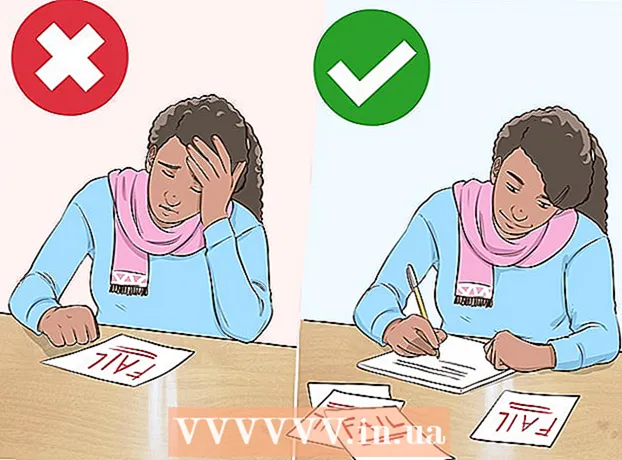Автор:
Frank Hunt
Дата На Създаване:
11 Март 2021
Дата На Актуализиране:
27 Юни 2024

Съдържание
Изображенията в печатни материали подобряват информацията, правят я визуално по-интересна и предизвикват емоции. Adobe InDesign е настолен софтуер, който позволява на потребителите да създават разнообразни продукти за печат. Знанието как да добавяте изображения към InDesign дава възможност да се създават непреодолими документи, които също ще бъдат привлекателни визуално.
Стъпвам
 Отворете Adobe InDesign.
Отворете Adobe InDesign. Отворете документа InDesign, в който искате да работите. Направете това, като изберете Файл> Отваряне от контролния панел на вашето работно пространство. Ако нямате съществуващ документ InDesign, в който да работите, ще трябва да създадете нов документ, като изберете Файл> Нов> Документ и посочите настройките за новия документ.
Отворете документа InDesign, в който искате да работите. Направете това, като изберете Файл> Отваряне от контролния панел на вашето работно пространство. Ако нямате съществуващ документ InDesign, в който да работите, ще трябва да създадете нов документ, като изберете Файл> Нов> Документ и посочите настройките за новия документ.  В контролния панел на InDesign щракнете върху Файл> Поставяне. Придвижете се до графичния файл, който искате да импортирате, и щракнете двукратно върху името на файла.
В контролния панел на InDesign щракнете върху Файл> Поставяне. Придвижете се до графичния файл, който искате да импортирате, и щракнете двукратно върху името на файла.  Плъзнете изображението до желаната позиция и щракнете с мишката.
Плъзнете изображението до желаната позиция и щракнете с мишката. Преоразмерете изображението си, ако е необходимо, като изберете изображението с инструмента за избор и щракнете върху една от дръжките (малки квадрати), разположени на рамката. Плъзнете дръжката, докато едновременно задържате бутоните Control и Shift (или на Mac, Command + Shift). Като задържите клавиша Shift, можете да регулирате размера на изображението. Ако искате да изрежете определена част от вашето изображение, просто задръжте клавиша Control, докато плъзгате дръжката. Можете също така да въведете точни стойности за височината и ширината на изображението в полетата Height and Width, разположени в контролния панел.
Преоразмерете изображението си, ако е необходимо, като изберете изображението с инструмента за избор и щракнете върху една от дръжките (малки квадрати), разположени на рамката. Плъзнете дръжката, докато едновременно задържате бутоните Control и Shift (или на Mac, Command + Shift). Като задържите клавиша Shift, можете да регулирате размера на изображението. Ако искате да изрежете определена част от вашето изображение, просто задръжте клавиша Control, докато плъзгате дръжката. Можете също така да въведете точни стойности за височината и ширината на изображението в полетата Height and Width, разположени в контролния панел.  Повторете тези стъпки за всички изображения, които искате да добавите.
Повторете тези стъпки за всички изображения, които искате да добавите.
Съвети
- Може да искате да импортирате конкретни опции, когато използвате определени типове файлове с изображения, като EPS, PNG или BMP. Като посочите опции за импортиране, можете да промените прозрачността и цветния профил на изображението.
- Изображенията за печат имат разделителна способност 300 ppi. Разделителната способност се отнася до това колко подробности съдържа изображението и се изразява като пиксели на инч. Можете да регулирате разделителната способност на вашето изображение, като използвате софтуер за редактиране на снимки.
- Adobe InDesign може да импортира всякакви формати на графични файлове, включително EPS, TIFF, JPEG и BMP.
- За да замените изображение с друго изображение, изберете изображението, щракнете върху Файл> Постави и отидете до снимката, която искате да импортирате. Щракнете върху името на файла и след това щракнете върху Замяна на избрания елемент.
Необходимост
- Компютър
- Цифрови файлове с изображения